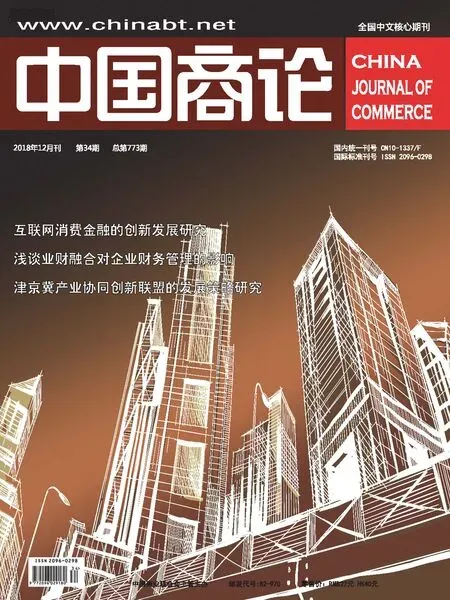固定资产管理的Excel建模及应用
梁鹏
摘 要:企业拥有和控制的固定资产项目往往很多,日常核算和管理非常繁琐,特别是固定资产折旧的核算工作量很大,利用Excel平台进行固定资产管理,可以避免财务人员因为繁琐的手工劳动而出现错误,减轻财务人员的负担,提高固定资产管理效率。
关键词:固定资产管理 Excel软件 建模
中图分类号:F273.4 文献标识码:A 文章编号:2096-0298(2018)12(a)-092-02
固定资产管理是从价值管理角度反映、监督企业固定资产的使用效果和效率,以便企业管好用好资产,明确各个部门经济责任,便于进行业绩的评价与考核。固定资产购置进入企业以后,由固定资产管理部门建档建卡生成固定资产清单,填制固定资产卡片。每月末由财务人员,根据固定资产清单编制折旧费用分配表计提固定资产折旧,因此在固定资产管理系统中一般应建立固定资产清单、固定资产卡片和折旧费用分配表等数据模型。
1 建立固定资产清单模型
为了方便数据的输入和公式的引用,建立固定资产清单,表1中包括固定资产编号、资产名称、资产类别、规格型号、使用部门、使用状态、增加方式、开始使用日期、资产原值、使用年限、总工作量、本月折旧、净残值率、净残值、折旧费用类别等项目。建立固定资产清单的操作步骤如下。
(1)新建Excel工作簿,命名为“固定资产管理”。(2)将sheet1命名为“固定资产清单”,设定固定资产初始信息的各个栏目,根据有关手工资料输入固定资产初始信息。“固定资产清单”工作表的布局如表1所示。(3)在“固定资产清单”工作表中输入各项固定资产的原始信息,对于输入信息比较少的项目可以设置数据有效性控制。对数据设置有效性控制的目的是提高信息的输入速度,减少错误的发生。现以“资产类别”项目为例,说明数据有效性设置的方法。选中“固定资产清单”工作表中的D3单元格,选择“数据”|“数据有效性”命令,弹出“数据有效性”对话框,在设置选项下“允许”下拉列表中选择“序列”,在来源文本框中填写类别名称“房屋建筑物,生产设备,办公设备,运输设备”,此处的“,”要使用英文输入状态的逗号。完成“资产类别”数据有效性控制设置后,利用自动填充功能将数据有效性复制到该列其他单元格,单击D列任意单元格,则可见下拉按钮和选项,选择该固定资产的具体类别即可。
2 建立固定资产卡片模型
固定资产卡片是按照固定资产项目开设的,用于固定资产明细核算的账簿,是企业进行固定资产管理的重要数据基础。每项固定资产开进入企业开始到退出企业的整个生命周期所发生的全部情况都要在卡片上予以记载,因此固定资产卡片是为每一项固定资产单独设置的明细账。
制作固定资产卡片的操作步骤如下。
(1)新建一张工作表,命名为“固定资产卡片”,在表中输入文本内容如图2所示,建立固定资产卡片模板。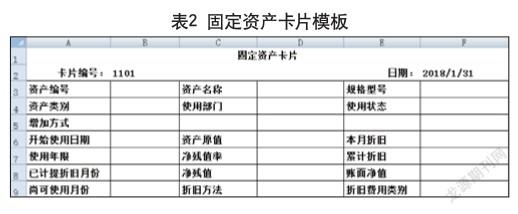
(2)设置各数据项来源,其中“卡片编号”和“资产编号”需要手工输入,其他数据项可以根据公式或者函数自动提取。图2中前三行,即“资产编号”“资产名称”“规格型号”“资产类别”“使用部门”“使用状态”“增加方式”,以及用以反映固定资产折旧情况的“开始使用日期”“资产原值”“使用年限”“净残值率”与“净残值”“折旧方法”和“折旧费用类别”,均可以使用函数从“固定資产清单”工作表中提取。现以“资产名称”“规格型号”项目为例,说明数据提取方法。单击D3单元格,输入公式=INDEX(固定资产清单!$B$4:$B$14,MATCH(B3,固定资产清单!$A$4:$A$14,0))。单击F3单元格,输入公式=INDEX(固定资产清单!$C$4:$C$14,MATCH(B3,固定资产清单!$A$4:$A$14,0))。其他单元格输入的函数公式与上述两公式相似,只需要修改INDEX函数中第一项,将返回值设定在“固定资产清单”工作表中相应的列区域。
(3)根据不同的折旧计算方法填制固定资产卡片。由于企业对不同的固定资产采用不同的折旧计算方法,设置通用函数计算“本月折旧”的难度比较大,实际工作中财务人员不容易记忆和掌握,因此可以针对不同的折旧计算方法建立不同的固定资产卡片。
前面已经表述了固定资产卡片共同项目的引用函数公式,以下主要介绍资产编号、已计提折旧月份、尚可使用月份、本月折旧、累计折旧、账面净值等项目的函数计算。
第一,平均年限法下填制固定资产卡片。对资产编号可以进行数据的有效性控制,单击B3单元格,选择“数据”“|数据有效性”命令,弹出“数据有效性”对话框,在设置选项下“允许”下拉列表中选择“序列”,在来源文本框中填写“固定资产清单”!$A$4:$A$9。实施有效性控制以后,在下拉按钮可见所有采用平均年限法计提折旧的固定资产的编号,选择固定资产编号,即可以查阅该固定资产卡片上的所有信息。单击B8单元格,输入公式=INT(DAYS360(B6,F2)/30-1),计算已计提折旧月份。在B9单元格,输入公式=B7×12-B8,计算尚可使用月份。单击F6单元格,输入公式=SLN(D6,D8,B7)/12,计算本月折旧额。单击F7单元格,输入公式=B8×F6+F6,计算累计折旧额。单击F8单元格输入公式=D6-F7,计算固定资产账面净值。不同折旧方法中,计算固定资产账面净值公式是一样,后不赘述。计算结果如表3所示。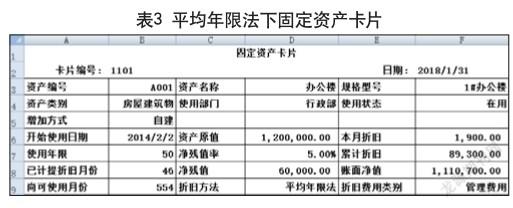
第二,工作量法下固定资产卡片的建立。采用工作量法计算固定资产折旧,需要输入总工作量、已完成工作量和本月工作量。单击F6单元格,输入公式=SLN(D6,D8,B7)×B9。单击F7单元格,输入公式= SLN(D6,D8,B7)×(B9+B8)。计算结果如表4所示。

第三,双倍余额递减法下固定资产卡片的建立。采用双倍余额递减法计算固定资产折旧,各年折旧额不相等,需要先计算年折旧额再计算月折旧额。在B11:B15单元格计算年折旧额,单击B11单元格,输入公式=DDB($D$6,$D$8,$B$7,A11),自动填充至B13单元格。单击B14单元格,输入公式=(D6-B11-B12-B13-D8)/2。单击B15单元格输入公式=B14。单击F6单元格,输入公式=DDB(D6,D8,B7,3)/12,计算本月折旧额。单击F7单元格,输入公式=D12+F6×4,计算累计折旧。计算结果如表5所示。
第四,年数总和法下固定资产卡片建立。采用年数总和法计算固定资产折旧,各年折旧额也不相等,依然需要先计算年折旧额再计算月折旧额。单击B11单元格,输入公式=SYD($D$6,$D$8,$B$7,A11),自动填充至B15单元格。单击F6单元格,输入公式=SLN(D6,D8,B7)/12,计算本月折旧。单击F7单元格,输入公式=D12+C13×4,计算累计折旧额。计算结果如表6所示。
根据所建立的固定资产卡片的数据,将每一项固定资产的本月折旧输入至“固定资产清单”工作表中的“本月折旧”项目中,填制完成“固定资产清单”工作表。
3 建立折旧费用分配表模型
在实际工作中,可以根据“固定资产清单”的内容,利用Excel数据透视功能,实现折旧费用的分配。折旧费用分配表的操作步骤如下:选中“固定资产清单”工作表内列示的全部项目和内容单元格,点击插入|数据透視表,在下拉菜单中已经定义了创建数据透视表区域,点击“新工作表”选项,即可以新建一个数据透视表工作表,命名为“折旧费用分配表”,拖动“折旧费用类别”至行标签处,拖动“本月折旧”到数值处,形成一张按照折旧费用类别分配本月折旧额的数据透视表。由该数据透视表可以方便地编制分配折旧费用的会计凭证。折旧费用分配表模型如表7所示。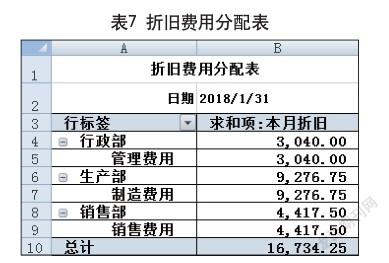
利用Excel平台建立固定资产管理的数据模型实现了固定资产管理实务与Excel电子表格软件工具的结合,使得固定资产核算的数据信息的收集、加工和分析更加科学便捷。该模型进行了相关动态范围名称的设置,当增加或者减少固定资产、计算下月折旧时,只要稍做修改,相关账表即可自动更新,形成一个可轻松移植的小型财务软件应用系统,可为今后会计实务工作提供帮助和参考。
参考文献
[1] 俞竹,孙艺玲,孔祥威,等.Excel在会计中的应用[M].北京:高等教育出版社,2016.
[2] 陈潇怡.财务与会计数据处理——以Excel为工具[M].北京:清华大学出版社,2017.
[3] 衣光臻.基于Excel资产负债表核算模型之改进[J].潍坊学院学报,2016(12).